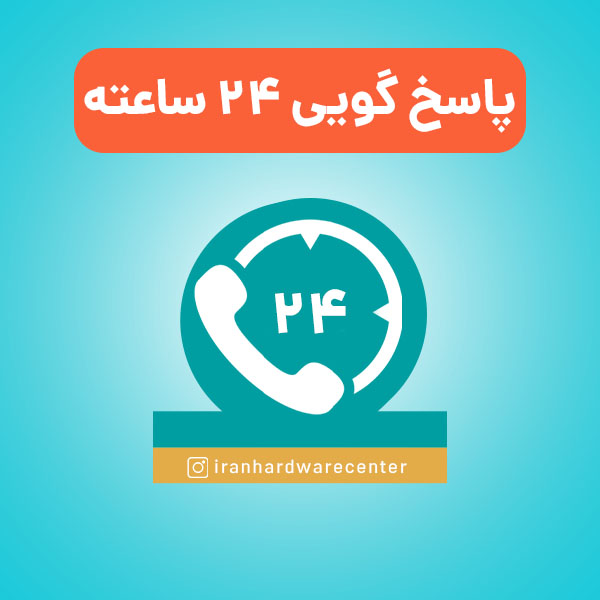تست پرینت، یک صفحه چاپ شده است که اطلاعاتی در مورد عملکرد پرینتر شما ارائه می دهد. این اطلاعات شامل موارد زیر است :
- کیفیت چاپ
- میزان جوهر باقی مانده در کارتریج ها
- وجود هرگونه مشکل در پرینتر
تست پرینت روشی ساده و سریع برای اطمینان از عملکرد صحیح پرینتر شما است. توصیه می شود که قبل از استفاده از پرینتر برای اولین بار، یک تست پرینت بگیرید. همچنین، می توانید هر چند وقت یکبار، برای بررسی وضعیت پرینتر خود، یک تست پرینت بگیرید.

آموزش تست پرینت در ویندوز 10
- روی منوی Start کلیک کنید.
- عبارت “Control Panel” را تایپ کنید و Enter را بزنید.
- در کنترل پنل، روی “Hardware and Sound” کلیک کنید.
- روی “Devices and Printers” کلیک کنید.
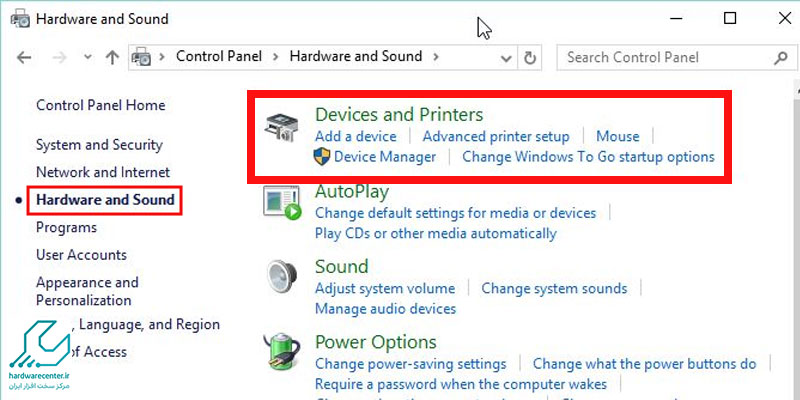
- نام پرینتر خود را انتخاب کنید و روی آن دوبار کلیک کنید.
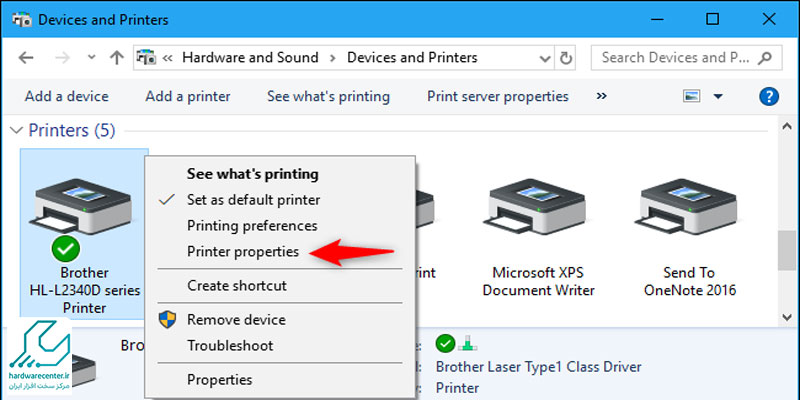
- در پنجره Properties پرینتر، روی تب “General” کلیک کنید.
- روی دکمه “Print Test Page” کلیک کنید.
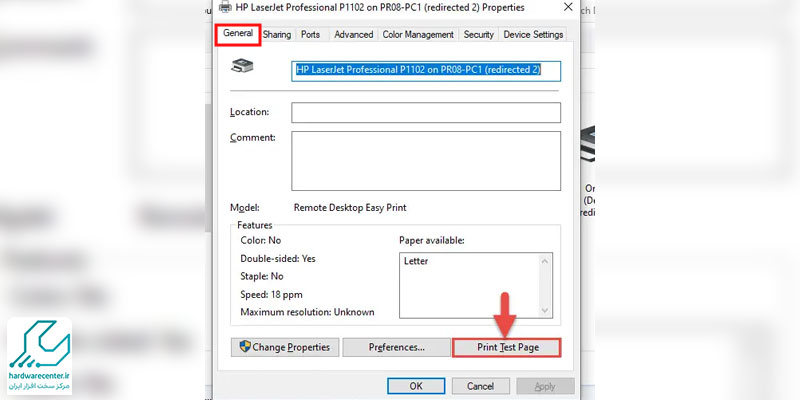
در این مقاله بخوانید : چگونه بهترین پرینتر توشیبا را انتخاب کنیم؟
تست پرینت در مک بوک
برای تست گرفتن از پرینتر در مک بوک این مراحل را طی کنید:
- وارد Apple Menu شوید.
- گزینهي System Preferences را انتخاب کرده و روی گزینهی Printers and Scanners بزنید.
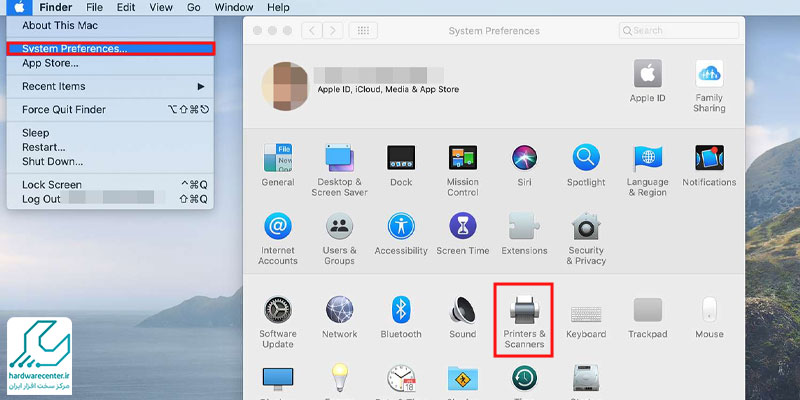
- نام دستگاه خود را انتخاب کنید.
- گزینهی Open Print Queue را انتخاب کنید.
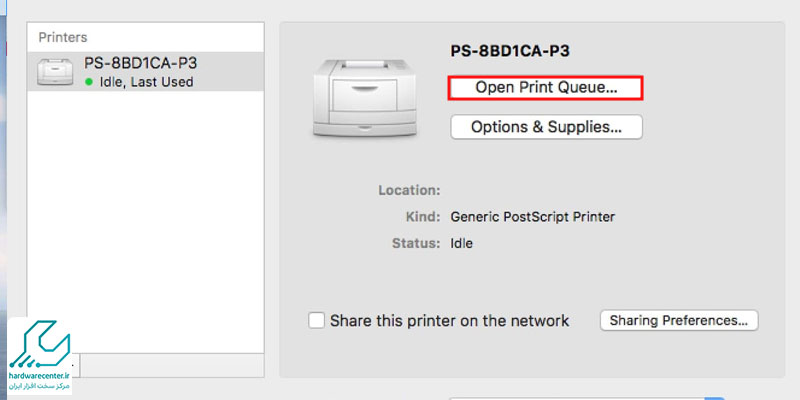
- سپس روی گزینهی Options and Supplies بزنید و گزینهی Utility را انتخاب کنید.
- روی گزینهی Print Test Page بزنید. حال از پرینتر خود تست گرفه اید.
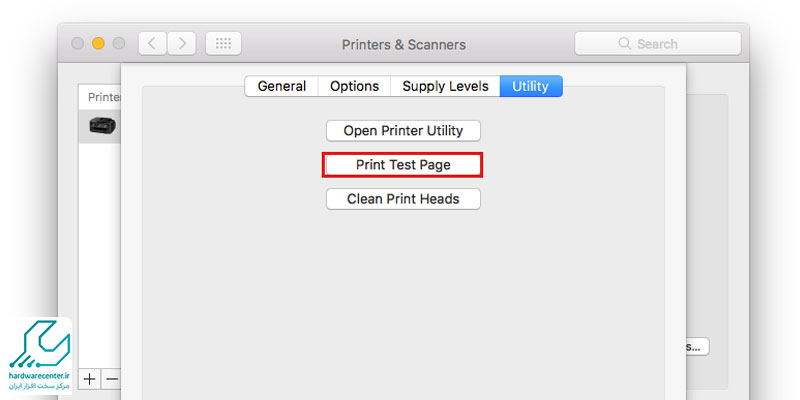
پرینتر شما شروع به چاپ صفحه تست می کند. پس از اتمام چاپ، صفحه تست را بررسی کنید تا مطمئن شوید که کیفیت چاپ رضایت بخش است و کارتریج ها جوهر کافی دارند.
اگر در صفحه تست مشکلی مشاهده کردید، ممکن است پرینتر شما نیاز به تعمیر یا تنظیم داشته باشد.
نکات کلیدی تست پرینت با کیفیت بالا
با رعایت این نکات ذیل، می توانید مطمئن شوید که تست پرینت شما با کیفیت بالا و دقیق است. در صورت نیاز به راهنمایی بیشتر با کارشناسان تعمیرات پرینتر مرکز سخت افزار ایران تماس بگیرید.
- از کاغذ با کیفیت استفاده کنید.
- پرینتر را در مکانی خنک و خشک قرار دهید.
- قبل از چاپ، پرینتر را گرم کنید.
- اگر از پرینتر جوهر افشان استفاده می کنید، مطمئن شوید که کارتریج ها به درستی نصب شده اند.